
Мазмұны:
- Автор John Day [email protected].
- Public 2024-01-30 10:24.
- Соңғы өзгертілген 2025-01-23 14:51.

Өзіңізді кез -келген суретке салыңыз және мәртебеңізді крепостниктен атаға дейін көтеріңіз.
Бетіңізді ренессанс немесе барокко стиліндегі суретке салу арқылы адамдар сіздің маңызды адам екеніңізді біледі. Фотосуреттерді өңдеуге арналған бағдарламалық жасақтама көмегімен өз қолыңызбен жасау оңай, оны кенепте басып шығаруға немесе компьютердің жаңа фоны ретінде сақтауға болады. Келесі қадамда фотосуреттерді өңдеуге арналған бағдарламалық қамтамасыз ету туралы толығырақ.
Кез келген масштабта сенімді болғанымен, тарихи түрде бұл суреттер үлкен болды, ал әсер үлкен болған кезде жақсы болады. Егер сіз үлкен боласыз және үлкен кенепке басып шығарасыз деп ойласаңыз, сізге қажет болады:
- Супер 77
- Праймер спрейі
- Алтын спрей бояуы
- Ұнтақталған қалыптау
- Ұнтақталған гүлдену
- Суретті ілуге арналған жинақ
Немесе сіз кішірек өлшемді және 4 «x6» алтындатылған алтын жақтауға жақтауды басып шығара аласыз.
Дайын ба? Жасайық!
1 -қадам: Фото өңдеуге арналған бағдарлама (ТЕГІН опциялар!)
Сақталған суреттерді бірге жинау үшін сізге фотосуреттерді өңдеуге арналған бағдарламалық жасақтама қажет. Міне, кейбір опциялар:
- Pixlr - ақысыз веб -редактор
- GIMP - Mac және ДК үшін суреттерді өңдеудің ТЕГІН бағдарламасы. Photoshop -тың көптеген мүмкіндіктерін көрсетеді.
- Photoshop - суретті өңдеуге арналған стандарт. Студенттік және ақысыз сынақтар.
Жоғарыда аталған барлық бағдарламалардың маңызды элементі - олардың қабаттары бар, онда суреттер бір -бірінің үстіне қойылады және оларды дербес басқаруға болады. Бұл нұсқаулықта мен Photoshop қолданамын, бірақ жоғарыда аталған бағдарламалардың кез келгені командаларды ұқсас сипатта өңдей алады. Бағдарламаны таңдаңыз және кескіндеме кескінінен үлкенірек жаңа құжатты ашудан бастаңыз. Әдепкі бойынша мен 3000 пиксельді кең кенепті аштым.
2 -қадам: бастапқы суреттер
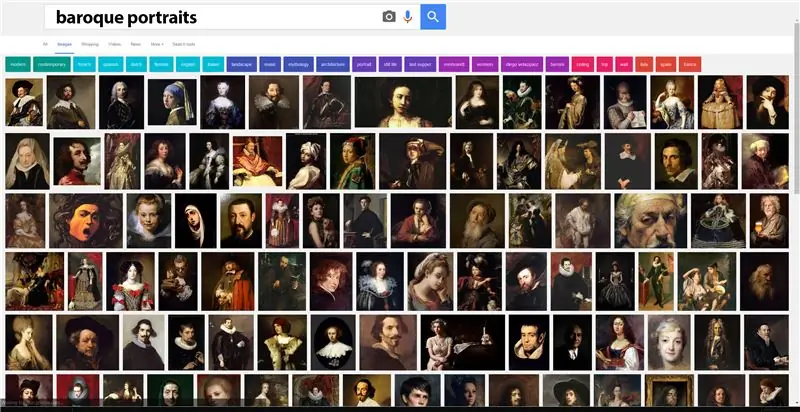
Барокко немесе Ренессанс портреттерін Интернеттен іздеуден бастаңыз және сізге қандай суреттер ұнайтынын көріңіз. Таза суреттері мен қызықты композициясы бар суреттерді іздеңіз. Үлкен кескін өлшемдерін қайтару үшін кескін іздеу критерийлерін орнатқаныңызға көз жеткізіңіз: Google -де құралдар> өлшем.
Бір қызығы, мен актер Хью Лориге ұқсас идея таптым. Бұл нұсқаулықта мен көрсеткендей редакция ма, әлде түпнұсқа ма, ол айқындылықта, композицияда және орындауда шебер. Кескіндемеде кімнің бет -бейнесі маңызды емес болғандықтан, мен бұл мысалда қолдандым.

Міне, менің көруге болатын суреттерімнің қысқа тізімінде болған тағы бір сурет. Бұл әдіс көптеген суреттермен жұмыс істейтініне қарамастан, ең жақсысы - бұл тақырып аудиторияға тікелей қарайтын орын. Бірнеше картинаны таңдаған дұрыс, себебі бұл техника қанша уақыт жұмсағаныңызға қарамастан сенімді емес болып көрінеді, сол кезде жаңа картинадан бастаған жөн.
Сізге ұнайтын 2-3 суретті тапқаннан кейін оларды компьютерге қалтаға сақтаңыз.

Енді сіздің тақырыбыңыздың суреттерін табыңыз. Ең оңай жұмыс істейтін суреттер:
- Басын толық көрсету
- Камераға қараңыз
- Бейтарап өрнектің болуы
- Көлеңкелердің минималды мөлшерін жасаңыз
- Бетіңізді жасырмайтын ештеңе жоқ (шарф, шаш, қалпақ, күннен қорғайтын көзілдірік және т.
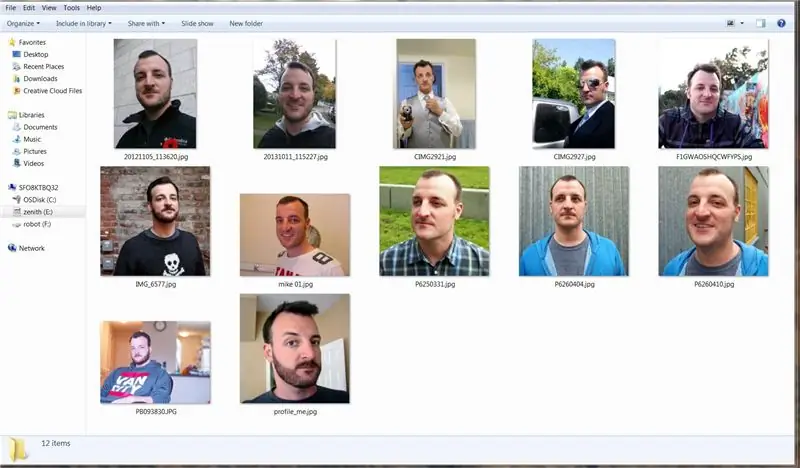
2-3 сурет таңдауын жасаңыз және оларды суреттер сақталатын қалтаға көшіріңіз.
3 -қадам: Бағдарламалық жасақтама + ізді ашыңыз
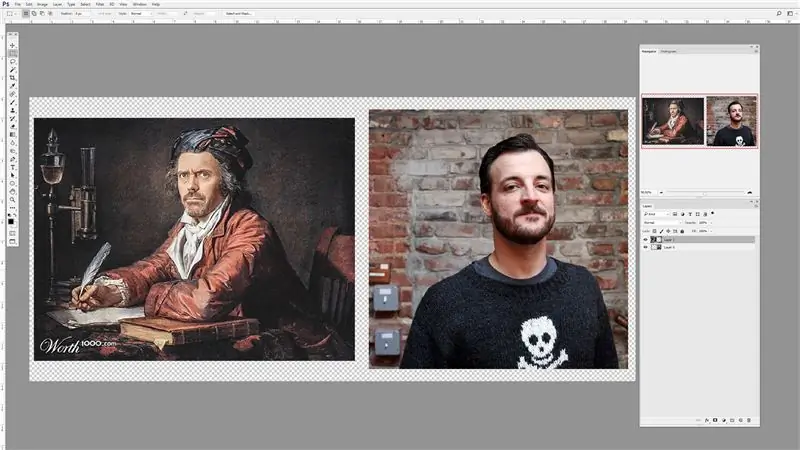
Фото редакторын ашып, ені 3000 пиксель мен биіктігі 2000 пиксельді жаңа кенеп жасаңыз. Біз мұны айтарлықтай қысқартамыз, бірақ бұл көп бөлмеден бастау үшін жақсы орын.
Кескіндеме суреті мен бет көзін сол кенепте орналастырыңыз, олар бөлек қабаттарда, астыңғы қабаттағы суретпен және сіздің бет көзіңіздің үстінде орналасуы керек.
Беттің кескін қабатын таңдаңыз, содан кейін таңдау құралын таңдаңыз. Сізде таңдау құралдарының бірнеше түрі болуы мүмкін, мен магнитті ласо құралын таңдадым, өйткені ол пішіндерді бақылауды жеңілдетеді. Тақырыптың бүкіл басын қадағалаңыз және мойынды қосыңыз.
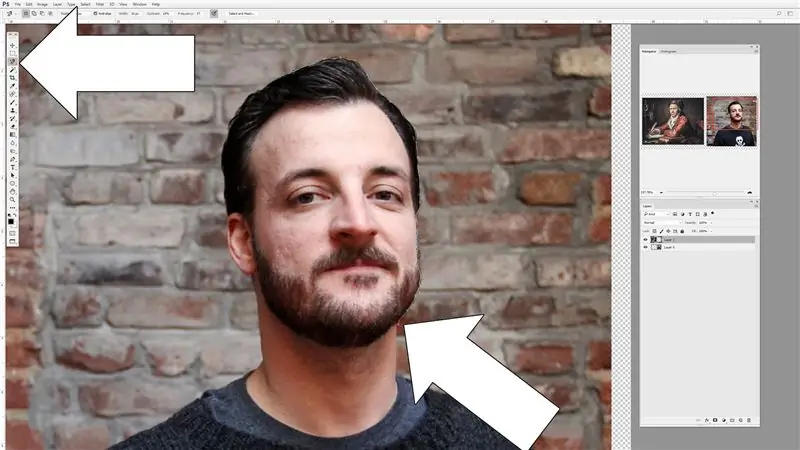
Бас айналасында таңдау жасау мәселесін шешудің бірнеше жолы бар, сондықтан сізге ыңғайлы кез келген әдісті қолданыңыз. Нәтижелердің мінсіз болуы міндетті емес.
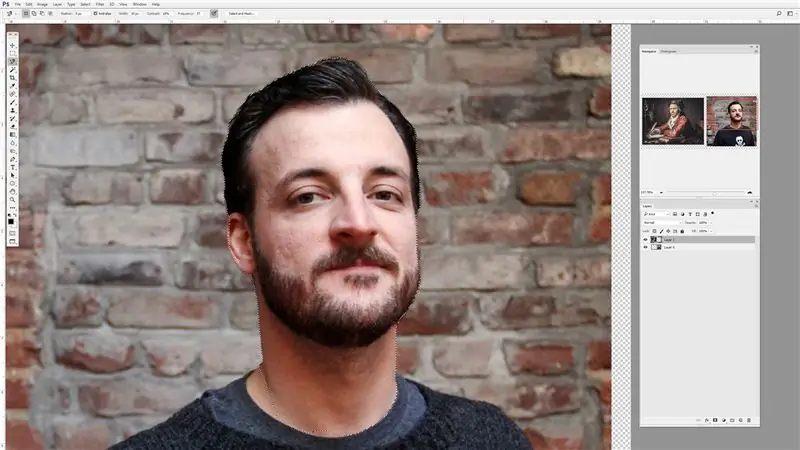
Таңдауды жапқаннан кейін қызыл түспен таңдалмаған аймақтарды бөлектеу арқылы сіз таңдаған аймақтарды анық көрсететін маска опциясын ашыңыз (фотошоп: Q).
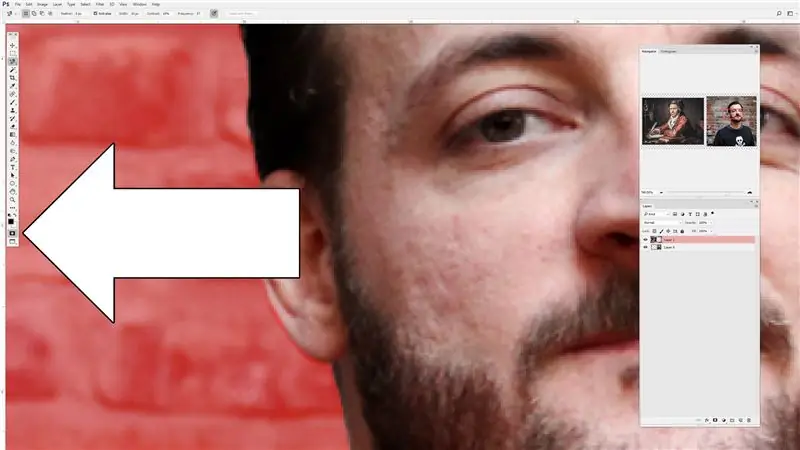
Маска құралы сіз таңдаған нәрсені визуалды түрде көрсетуге көмектеседі. Маска режимінде қылқалам құралын пайдаланып, қызыл аймақтарды сүрту немесе өшіру арқылы таңдауды қолмен тазалауға болады, ол маска құралынан шыққан кезде таңдау аймақтарына ауысады (Photoshop: Q қайтадан)
4 -қадам: Бетті көшіру
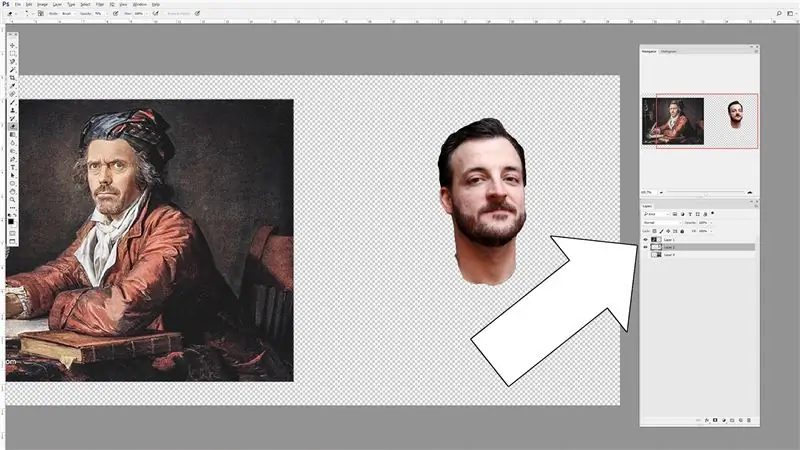
Таңдау сізге риза болған кезде, бет құрылымын жаңа қабатқа көшіріңіз (Photoshop: Ctrl+J). Бетті жаңа қабатта таңдағанда, бет көзінің қабатын өшіріңіз, өйткені біз оны енді қолданбаймыз.
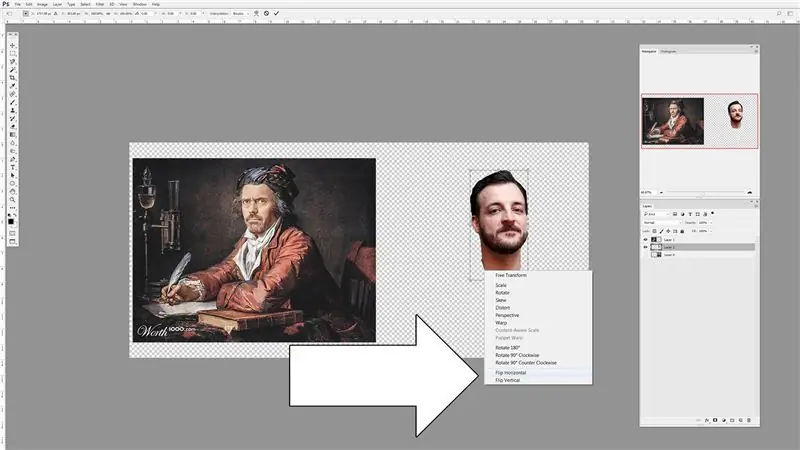
Беттің контурын таңдап, оны кескіндеме кескініне жуықтап орналастырыңыз, менің суретім үшін оны көлденеңінен аударуға тура келді. Ол үшін құралдар тақтасының жоғарғы жағына өтіп, Кескін> Кескінді айналдыру> Көлденең аудару немесе Ctrl+T (түрлендіру пернесі) пернелер тіркесімін қолданып, тінтуірдің оң жақ түймешігімен әрекеттер тізімін шығарып, көлденең аударуды таңдауға болады.
5 -қадам: позиция басы (өлшемі + айналуы)
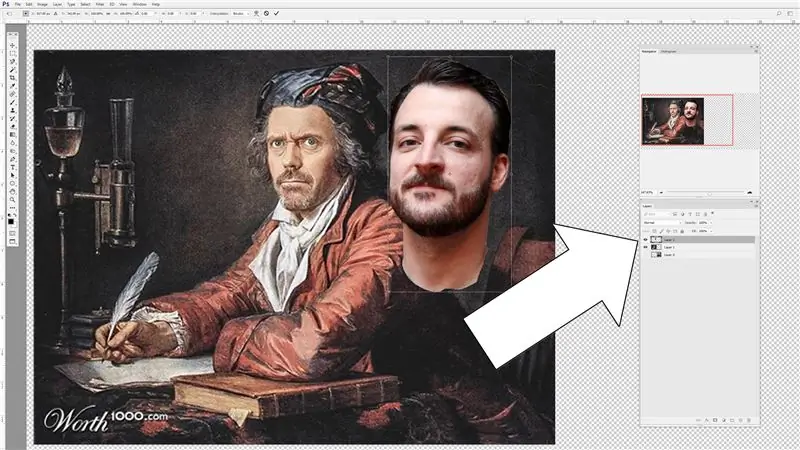
Қабат бетінде суретті жылжыту және айналдыру үшін түрлендіру құралын пайдаланыңыз (Ctrl+T). Қабаттар менеджерінің терезесінің жоғарғы жағында сіз орналасқан қабаттың астын көруге мүмкіндік беретін мөлдір емес жүгірткі бар. Беттің қабатын көруге және бетті бояу бетінің үстінен жылжытуға 50% мөлдір емес сырғытпаны пайдаланыңыз.
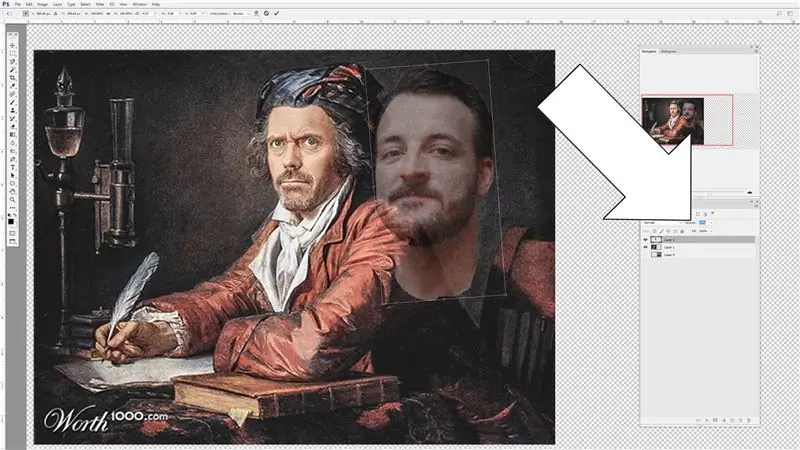
Беттің кескінін кескіндеме өлшеміне сәйкес өзгерту үшін шектеу терезесіндегі бақылау нүктелерін алыңыз (пропорцияларды шектеу үшін өлшемін өзгерту кезінде Ctrl пернесін басып тұрыңыз). Тінтуірді шектеу терезесінің сыртына апарыңыз және суретті бұру үшін басыңыз және сүйреңіз.
Ұсынылған:
Сіз мұны KIndle Touch көмегімен жасай аласыз ба ?: 15 қадам (суреттермен)

Сіз мұны KIndle Touch көмегімен жасай аласыз ба? Содан кейін менің ересек балаларым маған Kindle Touch берді, мен оны смартфонның немесе iPad -тың басқа адамдар үшін жасайтынын жасаудың жолдарын таптым. Бір күні ол менің қартаюымды алмастырады
Футбол роботы (немесе футбол, егер сіз тоғанның арғы жағында тұрсаңыз): 9 қадам (суреттермен)

Футбол роботы (немесе футбол, егер сіз тоғанның арғы жағында тұрсаңыз): Мен робототехниканы tinker-robot-labs.tk тілінде үйретемін Менің оқушыларым футбол ойнайтын бұл роботтарды жасады (немесе футбол, егер сіз басқа жақта тұрсаңыз) тоған). Бұл жобаның мақсаты - балаларға Bluetooth арқылы роботпен қалай қарым -қатынас жасауды үйрету болды
Сіз жасаған кезде Minecraft қылышы соққы береді: 5 қадам (суреттермен)

Сіз жасаған кезде Minecraft семсері соққы береді: Тинкернут жақында тікелей эфирде түсініктеме берді, онда ол тыңдаушылардан жаңа жобалар бойынша ұсыныстар іздеді. Ол шынайы өмірде семсерді серпілте алатын, Minecraft -та қылыштың серпілуіне әкелетін жоба жасау туралы айтты
Робот жүрек - Сіз өнім жасай аласыз!: 7 қадам (суреттермен)

Робот жүрек - Сіз өнім жасай аласыз!: Электрониканы сатып алғанда, олар сирек ПХД түрінде келеді. Әр түрлі себептерге байланысты ПХД қоршауда. Бұл нұсқаулықта мен сізге идеяны қалай қабылдауға және оны өнімге айналдыруға болатынын көрсетемін! SMD дәнекерлеу қиын болып көрінуі мүмкін, бірақ мен сізге уәде беремін
Кез келген (Хаха) веб -сайтынан музыканы қалай алуға болады (Сіз естігенше оны ала аласыз Жақсы, егер ол флэшке ендірілмесе, онда сіз оған мүмкін емессіз) ӨҢДЕЛДІ !!!!! Қосылған ақ

Кез келген (Хаха) веб -сайтынан музыканы қалай алуға болады (Сіз естігенше оны ала аласыз … Жарайды, егер ол флэшке ендірілмесе, онда сіз оған мүмкін емессіз) ӨҢДЕЛДІ !!!!! Қосымша ақпарат: егер сіз бір кездері веб -сайтқа кірсеңіз және ол сізге ұнайтын және қалайтын әнді ойнаса, онда бірдеңені шатастырсаңыз, менің кінәм жоқ - бұл сізге нұсқаулық ) Мен музыканы ала алдым
